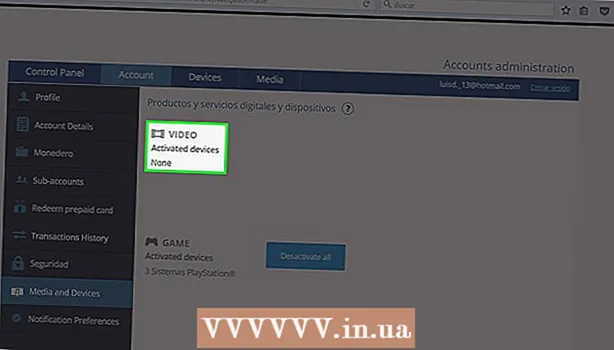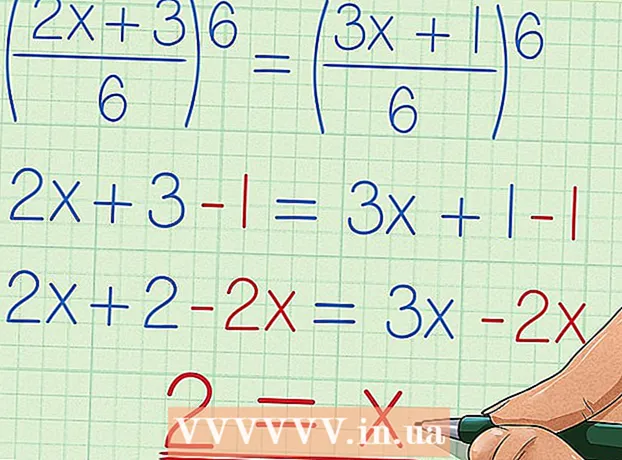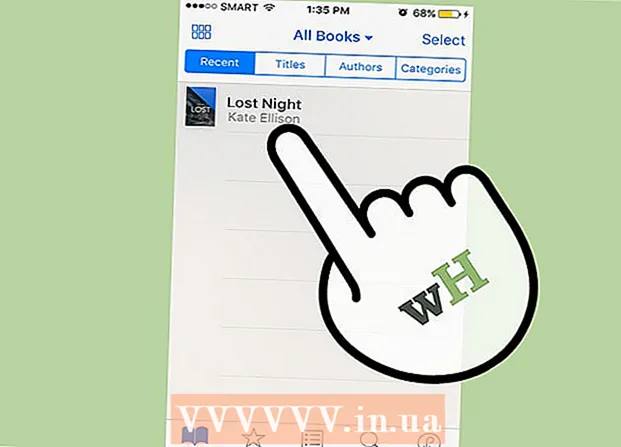Auteur:
William Ramirez
Date De Création:
17 Septembre 2021
Date De Mise À Jour:
1 Juillet 2024

Contenu
- Pas
- Méthode 1 sur 3 : utiliser iOS 7
- Méthode 2 sur 3: en utilisant iOS 6
- Méthode 3 sur 3: Transférer des achats depuis votre ordinateur
- Conseils
- Avertissements
Si vous effectuez beaucoup d'achats iTunes, vous constaterez peut-être que votre iPhone n'a pas assez d'espace pour tout ce que vous voulez. Naturellement, vous commencez à supprimer quelque chose d'ancien afin de faire de la place pour un nouveau. Mais que se passe-t-il si vous avez à nouveau besoin de quelque chose de la télécommande ? Avec l'application iTunes, vous pouvez consulter vos anciens achats et les télécharger à nouveau à tout moment. Suivez ce tutoriel pour savoir comment procéder.
Pas
Méthode 1 sur 3 : utiliser iOS 7
 1 Ouvrez l'application iTunes Store. Si vos icônes sont triées dans des dossiers, elles se trouvent peut-être dans le dossier « Musique ». Une fois ouvert, vous serez redirigé vers la page d'accueil iTunes.
1 Ouvrez l'application iTunes Store. Si vos icônes sont triées dans des dossiers, elles se trouvent peut-être dans le dossier « Musique ». Une fois ouvert, vous serez redirigé vers la page d'accueil iTunes.  2 Cliquez sur le bouton "Plus". C'est en bas de l'écran, dans le coin droit. Cela ouvrira le menu iTunes.
2 Cliquez sur le bouton "Plus". C'est en bas de l'écran, dans le coin droit. Cela ouvrira le menu iTunes.  3 Cliquez sur le bouton "Acheté". Cela vous permettra de sélectionner le type d'achats que vous souhaitez consulter. Vous pouvez choisir entre la musique, les films et les émissions de télévision.
3 Cliquez sur le bouton "Acheté". Cela vous permettra de sélectionner le type d'achats que vous souhaitez consulter. Vous pouvez choisir entre la musique, les films et les émissions de télévision.  4 Recherchez le contenu que vous souhaitez télécharger. Après avoir choisi une catégorie, recherchez le contenu que vous souhaitez télécharger sur iPhone. Si vous regardez de la musique ou des émissions de télévision, cliquez sur le nom du musicien ou sur le nom de l'émission pour afficher une liste de ce qui est disponible. Cliquez sur le bouton "iCloud" pour commencer à télécharger du contenu sur votre téléphone.
4 Recherchez le contenu que vous souhaitez télécharger. Après avoir choisi une catégorie, recherchez le contenu que vous souhaitez télécharger sur iPhone. Si vous regardez de la musique ou des émissions de télévision, cliquez sur le nom du musicien ou sur le nom de l'émission pour afficher une liste de ce qui est disponible. Cliquez sur le bouton "iCloud" pour commencer à télécharger du contenu sur votre téléphone. - Vous pouvez cliquer sur le bouton "Télécharger tout" en haut de la liste pour télécharger tout ce qui est disponible dans une catégorie de musicien ou d'émission de télévision spécifique.
 5 Vérifiez la progression de votre téléchargement. Une fois le téléchargement de vos fichiers commencé, vous pouvez vérifier la progression en cliquant sur le bouton Téléchargements dans le menu Plus. Cela affichera une liste de tout ce qui est en cours de téléchargement, ainsi que la progression du téléchargement en cours.
5 Vérifiez la progression de votre téléchargement. Une fois le téléchargement de vos fichiers commencé, vous pouvez vérifier la progression en cliquant sur le bouton Téléchargements dans le menu Plus. Cela affichera une liste de tout ce qui est en cours de téléchargement, ainsi que la progression du téléchargement en cours. - Si vous téléchargez beaucoup de fichiers à la fois, vous souhaiterez peut-être vous connecter à un réseau Wi-Fi afin de ne pas surcharger votre trafic.
Méthode 2 sur 3: en utilisant iOS 6
 1 Cliquez sur l'icône iTunes sur l'écran d'accueil de votre iPhone pour lancer l'application iTunes.
1 Cliquez sur l'icône iTunes sur l'écran d'accueil de votre iPhone pour lancer l'application iTunes. 2 Cliquez sur le bouton "Acheté" en bas de l'écran.
2 Cliquez sur le bouton "Acheté" en bas de l'écran. 3 Sélectionnez l'une des catégories qui s'affichent.
3 Sélectionnez l'une des catégories qui s'affichent. 4 Faites glisser votre doigt pour afficher vos achats précédents. Vous pouvez également utiliser le champ de recherche pour trier les résultats. Cliquez sur un musicien, une émission télévisée ou un film, selon la catégorie que vous avez choisie.
4 Faites glisser votre doigt pour afficher vos achats précédents. Vous pouvez également utiliser le champ de recherche pour trier les résultats. Cliquez sur un musicien, une émission télévisée ou un film, selon la catégorie que vous avez choisie.  5 Cliquez maintenant sur l'album ou la série que vous souhaitez regarder. (Cette étape est facultative pour les films achetés précédemment)
5 Cliquez maintenant sur l'album ou la série que vous souhaitez regarder. (Cette étape est facultative pour les films achetés précédemment)  6 Sélectionnez la chanson, l'épisode ou le film que vous souhaitez télécharger et cliquez sur le bouton de téléchargement (nuage avec flèche) pour le démarrer. Alternativement, vous pouvez cliquer sur le bouton "Télécharger tout" pour télécharger plusieurs fichiers.
6 Sélectionnez la chanson, l'épisode ou le film que vous souhaitez télécharger et cliquez sur le bouton de téléchargement (nuage avec flèche) pour le démarrer. Alternativement, vous pouvez cliquer sur le bouton "Télécharger tout" pour télécharger plusieurs fichiers.  7 Attendez la fin du chargement de vos achats. Une fois que vous avez entré votre mot de passe, vos achats précédents commenceront à être téléchargés et seront disponibles dans les applications vidéo ou musicales sur l'écran d'accueil de l'iPhone.
7 Attendez la fin du chargement de vos achats. Une fois que vous avez entré votre mot de passe, vos achats précédents commenceront à être téléchargés et seront disponibles dans les applications vidéo ou musicales sur l'écran d'accueil de l'iPhone.
Méthode 3 sur 3: Transférer des achats depuis votre ordinateur
 1 Connectez votre iPhone à votre ordinateur. ITunes devrait démarrer tout seul. Si ce n'est pas le cas, ouvrez iTunes via votre station d'accueil ou votre bureau.
1 Connectez votre iPhone à votre ordinateur. ITunes devrait démarrer tout seul. Si ce n'est pas le cas, ouvrez iTunes via votre station d'accueil ou votre bureau.  2 Téléchargez vos achats iTunes sur votre ordinateur. Assurez-vous d'être connecté à votre compte (en cliquant sur "Store" et en sélectionnant "Se connecter"), puis ouvrez l'iTunes Store. Cliquez sur le bouton "Bibliothèque" sous la barre de recherche.
2 Téléchargez vos achats iTunes sur votre ordinateur. Assurez-vous d'être connecté à votre compte (en cliquant sur "Store" et en sélectionnant "Se connecter"), puis ouvrez l'iTunes Store. Cliquez sur le bouton "Bibliothèque" sous la barre de recherche. - Sélectionnez iTunes, puis "Préférences". Assurez-vous que "Afficher les achats iTunes dans le cloud" est coché. Cliquez sur OK.
- Ouvrez la catégorie du contenu que vous souhaitez télécharger en utilisant le menu de la bibliothèque sur la gauche.
- Accédez au contenu que vous souhaitez télécharger.
- Cliquez sur l'icône de téléchargement à côté du contenu pour le télécharger sur votre ordinateur.
 3 Synchronisez les nouveaux achats. Cliquez sur le nom de votre appareil sous la barre de recherche ou sélectionnez-le sur le côté gauche d'iTunes. Cliquez sur l'onglet Musique et cochez la case "Synchroniser la musique". Répétez cette opération pour les émissions de télévision, les podcasts et les films.
3 Synchronisez les nouveaux achats. Cliquez sur le nom de votre appareil sous la barre de recherche ou sélectionnez-le sur le côté gauche d'iTunes. Cliquez sur l'onglet Musique et cochez la case "Synchroniser la musique". Répétez cette opération pour les émissions de télévision, les podcasts et les films.  4 Synchronisez votre contenu. Lorsque vous décidez de commencer, cliquez sur le bouton « Appliquer » en bas de la page. Votre contenu se synchronise sur votre iPhone, à condition que vous disposiez de suffisamment d'espace.
4 Synchronisez votre contenu. Lorsque vous décidez de commencer, cliquez sur le bouton « Appliquer » en bas de la page. Votre contenu se synchronise sur votre iPhone, à condition que vous disposiez de suffisamment d'espace.
Conseils
- Si vous téléchargez une grande collection de fichiers, comme un film ou une série télévisée, il est préférable de connecter votre iPhone au Wi-Fi pour des vitesses plus rapides.
Avertissements
- Assurez-vous d'avoir suffisamment d'espace sur votre iPhone avant de commencer à télécharger les achats iTunes. Vous pouvez le vérifier dans l'application Paramètres en allant dans Général> Utilisation.